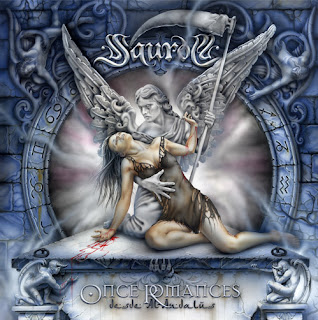 Para poder realizar el cambio de la imagen (reducirla), hemos tenido que seguir los siguientes pasos:
Para poder realizar el cambio de la imagen (reducirla), hemos tenido que seguir los siguientes pasos:1. Buscar la imagen deseada en imágenes de Google.
2. Una vez encontrada la imagen, que se encuentra en
''http://www.flickr.com/photos/maskerockweb/3500200589/''
pinchamos el botón derecho del ratón y clicamos guardar imagen como.
3. Después de haberla guardado abrimos el programa ''Gimp'', para poder modificarla.
4. Una vez abierto el programa de dibujo ''Gimp'', accedo a abrir un achivo
5. Una vez me salga la imagen en el programa ''Gimp'', clicleo en imagenes y selecciono escalar la imagen.
6. Una vez me salga la ventada de escalar la imagen, pincho en el simbolo de enlace, para poder romperlo y modificar el alto y el ancho, a mi gusto.
7. En el cuadrado de Alto ponemos ''100'', y en el de Ancho cualquier cifra superior, por ejemplo ''500''.
8. Una vez se a modificado la imagen, mediante el icono del lápiz, que se encuentra en la ventana de al lado, dibujamos nuestras iniciales en la esquina superior derecha de la imagen modificada.
9. Una vez realizado todos los pasos anteriores clicamos en guardar como, cambiamos el nombre de la imagen modificada, y ya habremos terminado.